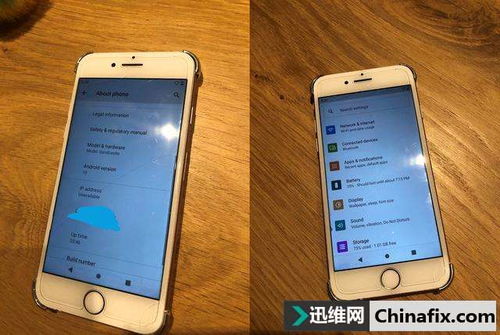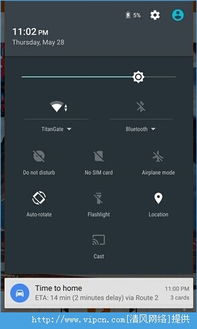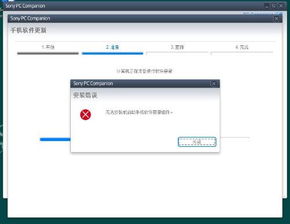360安全浏览器收藏夹路径目录
时间:2024-09-23 来源:网络 人气:
360安全浏览器收藏夹路径目录详解
引言
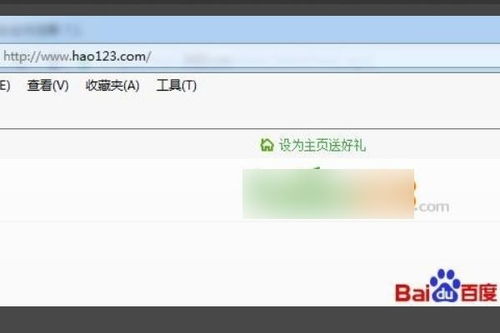
在使用360安全浏览器时,收藏夹功能可以帮助用户方便地保存和管理经常访问的网页。对于一些新手用户来说,可能不清楚360安全浏览器的收藏夹路径在哪里。本文将详细介绍360安全浏览器收藏夹的路径目录,帮助用户轻松找到并管理自己的收藏夹。
本地收藏夹路径
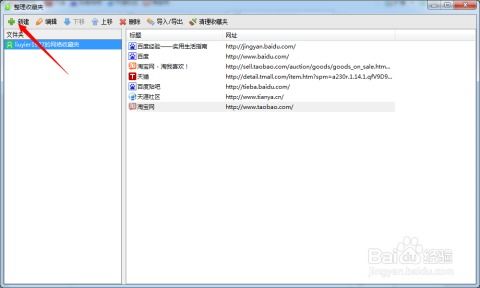
360安全浏览器的本地收藏夹路径可能会因操作系统版本和浏览器版本的不同而有所差异。以下以Widows 10系统下的360安全浏览器为例,介绍如何找到本地收藏夹的路径。
步骤一:打开文件夹选项
1. 点击“开始”按钮,在搜索框中输入“文件夹选项”并回车。
2. 在弹出的“文件夹选项”窗口中,点击“查看”选项卡。
步骤二:显示隐藏文件和文件夹
1. 在“查看”选项卡中,找到“隐藏受保护的操作系统文件”选项,取消勾选。
2. 确保勾选了“显示隐藏的文件、文件夹和驱动器”选项。
3. 点击“确定”按钮保存设置。
步骤三:找到收藏夹路径
1. 打开“我的电脑”或“文件资源管理器”,依次展开以下目录:
- C:Users您的用户名
- AppDaa
- Local
- 360se
- appsdaa
- users
- defaul
2. 在“defaul”目录下,找到名为“360sefav.db”的文件,这就是360安全浏览器的本地收藏夹文件。
网络收藏夹路径
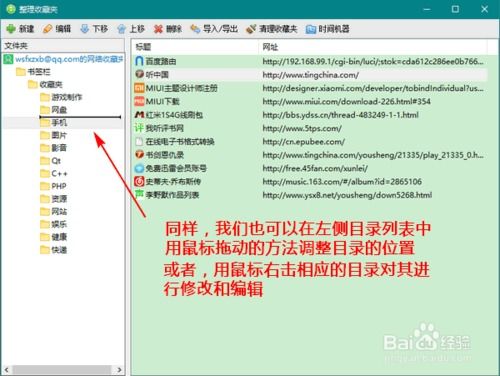
除了本地收藏夹,360安全浏览器还提供了网络收藏夹功能,用户可以将收藏夹同步到云端,方便在不同设备上访问和管理收藏的网页。
步骤一:登录360账号
1. 打开360安全浏览器,点击浏览器右上角的头像。
2. 在下拉菜单中选择“登录”。
3. 输入您的360账号和密码,点击“登录”。
步骤二:访问网络收藏夹
1. 登录成功后,点击头像,在下拉菜单中选择“我的收藏”。
2. 进入“整理收藏夹”页面,您可以看到网络收藏夹中的所有网页。
3. 在这里,您可以进行收藏夹的导入/导出、清理收藏夹等操作。
总结
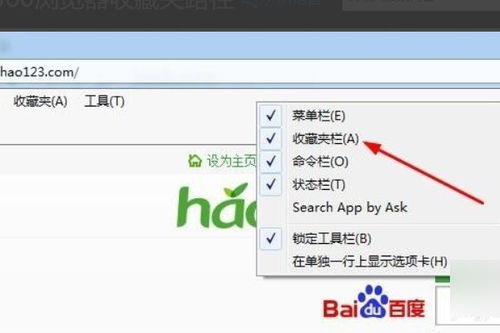
通过以上步骤,用户可以轻松找到并管理360安全浏览器的收藏夹。无论是本地收藏夹还是网络收藏夹,都能帮助用户更好地保存和管理网页,提高浏览效率。
标签
相关推荐
教程资讯
教程资讯排行